Verbind/bedien computers via een netwerk met KontrolPack

Beheer computers in uw netwerk eenvoudig met KontrolPack. Verbind en beheer computers met verschillende besturingssystemen moeiteloos.
Ben je nieuw bij Debian Linux, Ubuntu of een Linux-besturingssysteem dat DEB-bestanden gebruikt? Wilt u een DEB-bestand op uw systeem installeren, maar komt u er niet uit? Volg deze gids om te leren hoe u een DEB-bestand op Linux installeert.

Een DEB-bestand installeren met Apt
Misschien is de beste manier om een DEB-bestand te installeren op een Linux-besturingssysteem dat DEB's ondersteunt, met de Apt-pakketbeheerder. Waarom? Apt lost afhankelijkheden automatisch op en handelt deze af, wat andere opdrachtregelprogramma's niet doen.
Installeer een DEB-pakket op Linux met de Apt-pakketbeheerder. Begin met het downloaden van het DEB-pakket naar uw computer. Zodra het is gedownload, opent u een terminalvenster.
Weet u niet zeker hoe u een terminalvenster opent? Druk op Ctrl + Alt + T op het toetsenbord. Of zoek naar "Terminal" in het app-menu en start het op die manier. Gebruik de opdracht cd om de map "Downloads" te openen met de terminal open.
cd ~/Downloaden/
Voer in de downloadmap de opdracht ls uit om de bestandsnaam van het DEB-pakket te bekijken.
ls *.deb
Installeer ten slotte het DEB-pakket op uw computer met behulp van de opdracht apt install .
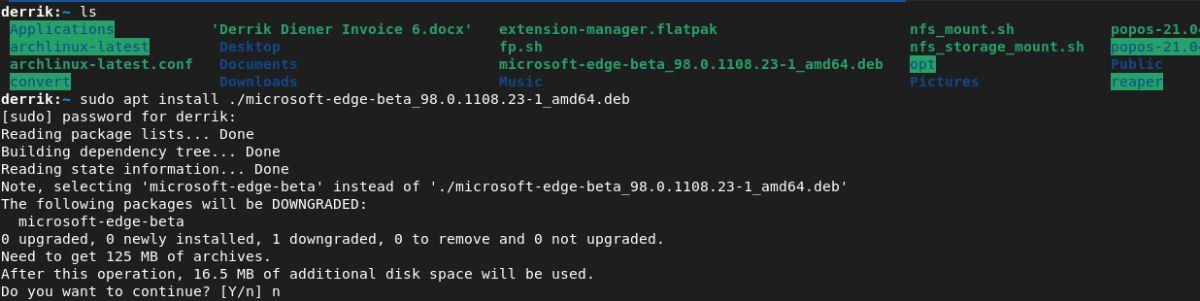
sudo apt install ./name-of-deb.deb
Wilt u meer dan één DEB-pakket tegelijk installeren? De opdracht apt install kan dat ook! Voer de opdracht apt install uit zoals voorheen, maar voeg een jokerteken (*) toe.
sudo apt install ./*.deb
Een DEB-bestand installeren met Dpkg
Hoewel de Apt-pakketbeheerder geweldig is en het installeren en instellen van DEB-bestanden op Linux heel eenvoudig maakt, is het niet de enige manier om DEB-bestanden op Linux te installeren. Er is ook de Dpkg-tool.
De Dpkg-tool wordt veel gebruikt op Debian, Ubuntu en elk ander op Debian/Ubuntu gebaseerd besturingssysteem. Ga als volgt te werk om een DEB-bestand te installeren met deze tool.
Voer eerst de map "Downloads" in waar u het DEB-bestand hebt gedownload.
cd ~/Downloaden/
Eenmaal in de map "Downloads", voert u de opdracht ls uit om de inhoud van "Downloads" te bekijken om de naam van het DEB-bestand te krijgen.
ls *.deb
Wanneer u de bestandsnaam van het DEB-pakket hebt gevonden, installeert u deze met de opdracht dpkg -i .
sudo dpkg -i mijn-deb-pakketbestand.deb
Houd er rekening mee dat wanneer u een DEB-pakket installeert met de opdracht dpkg -i , de afhankelijkheden voor de DEB niet automatisch worden opgelost. In plaats daarvan moet u de opdracht apt-get install -f of apt install -f uitvoeren om dit op te lossen.
sudo apt install -f
Of, als u Debian Linux gebruikt:
sudo apt-get install -f
Zodra de bovenstaande opdracht is uitgevoerd, corrigeert uw pakketbeheerder automatisch alle afhankelijkheidsproblemen op uw systeem die worden veroorzaakt door het installeren van het DEB-pakket.
Een DEB-bestand installeren met Gdebi
Als u liever een DEB-pakket met een GUI installeert, kan dat met de Gdebi-app. De Gdebi-app moet echter eerst worden geïnstalleerd en dat kunt u installeren met een terminalvenster.
Open een terminalvenster op het Linux-bureaublad door op Ctrl + Alt + T op het toetsenbord te drukken. Of zoek naar "Terminal" in het app-menu en start het.
Zodra het terminalvenster is geopend, gebruikt u de opdracht apt install of apt-get install om de Gdebi-app te installeren.
sudo apt installeer gdebi
Open de Linux-bestandsbeheerder terwijl de Gdebi-app is geïnstalleerd. Wanneer de Linux-bestandsbeheerder is geopend, zoekt u een DEB-bestand dat u wilt installeren en klikt u er met de rechtermuisknop op. Nadat u er met de rechtermuisknop op hebt geklikt, selecteert u de optie "Openen met andere toepassing".
Selecteer de optie "Openen met andere toepassing" en kies "Gdebi". Gdebi opent een installatieprogramma voor het gewenste DEB-pakket wanneer u deze optie selecteert.
Terwijl het installatieprogramma van Gdebi is geopend, volgt u de stapsgewijze instructies om uw DEB-bestand op Linux te installeren.
Stap 1: Selecteer de knop "Pakket installeren" in de Gdebi-app. Wanneer u deze knop met de muis selecteert, verschijnt er een pop-upvenster op het scherm. Dit pop-upvenster zegt: "Authenticatie vereist."

Stap 2: Voer het wachtwoord van uw gebruikersnaam in het pop-upvenster 'Authenticatie vereist' in. Er verschijnt een tweede pop-upvenster wanneer u klaar bent met het invoeren van uw wachtwoord.
Dit pop-upvenster zal uw DEB-bestand op Linux installeren. Wees geduldig, de installatie kan enkele minuten duren.
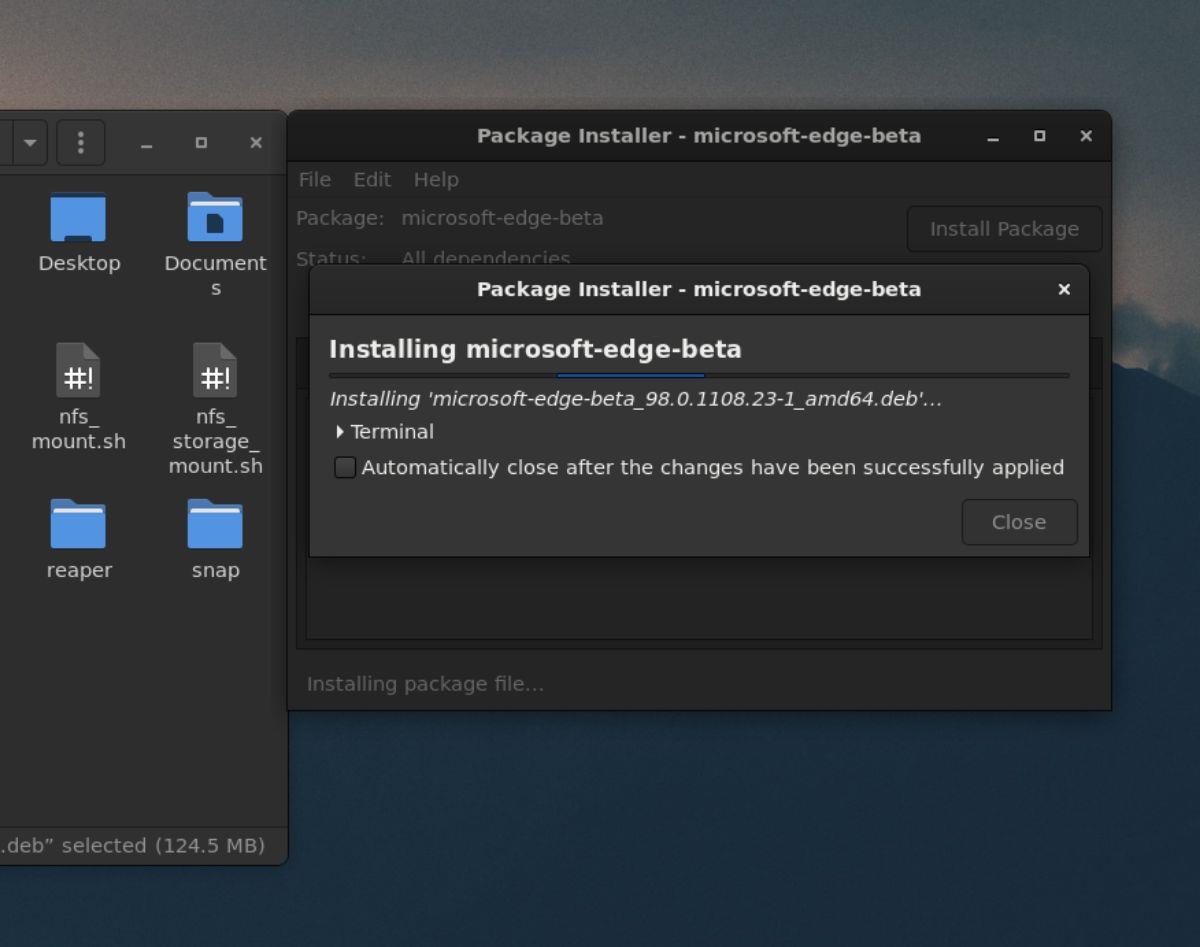
Stap 3: Wanneer de installatie van het DEB-bestand is voltooid, zegt de pop-up van het installatieprogramma: "Installatie voltooid." Selecteer de knop "Sluiten" om het installatievenster te sluiten. U kunt dan het Gdebi-venster sluiten.
Verwijder pakketten met Gdebi
Het is mogelijk om pakketten te verwijderen met Gdebi. Om dit te doen, selecteert u het DEB-bestand dat u eerder met Gdebi hebt geïnstalleerd.
Zoek na het opnieuw openen van Gdebi de knop "Pakket verwijderen" en klik erop met de muis. Wanneer u deze knop selecteert, verschijnt er een pop-upvenster. Voer uw wachtwoord in om het pakket van uw computer te verwijderen.
Beheer computers in uw netwerk eenvoudig met KontrolPack. Verbind en beheer computers met verschillende besturingssystemen moeiteloos.
Wilt u bepaalde taken automatisch uitvoeren? In plaats van handmatig meerdere keren op een knop te moeten klikken, zou het niet beter zijn als een applicatie...
iDownloade is een platformonafhankelijke tool waarmee gebruikers DRM-vrije content kunnen downloaden van de iPlayer-service van de BBC. Het kan zowel video's in .mov-formaat downloaden.
We hebben de functies van Outlook 2010 uitgebreid besproken, maar aangezien het pas in juni 2010 uitkomt, is het tijd om Thunderbird 3 te bekijken.
Iedereen heeft wel eens een pauze nodig. Als je een interessant spel wilt spelen, probeer dan Flight Gear eens. Het is een gratis multi-platform opensource-game.
MP3 Diags is de ultieme tool om problemen met je muziekcollectie op te lossen. Het kan je mp3-bestanden correct taggen, ontbrekende albumhoezen toevoegen en VBR repareren.
Net als Google Wave heeft Google Voice wereldwijd voor behoorlijk wat ophef gezorgd. Google wil de manier waarop we communiceren veranderen en omdat het steeds populairder wordt,
Er zijn veel tools waarmee Flickr-gebruikers hun foto's in hoge kwaliteit kunnen downloaden, maar is er een manier om Flickr-favorieten te downloaden? Onlangs kwamen we
Wat is sampling? Volgens Wikipedia is het de handeling om een deel, of sample, van een geluidsopname te nemen en te hergebruiken als instrument of als instrument.
Google Sites is een dienst van Google waarmee gebruikers een website kunnen hosten op de server van Google. Er is echter één probleem: er is geen ingebouwde optie voor back-up.



![Download FlightGear Flight Simulator gratis [Veel plezier] Download FlightGear Flight Simulator gratis [Veel plezier]](https://tips.webtech360.com/resources8/r252/image-7634-0829093738400.jpg)




